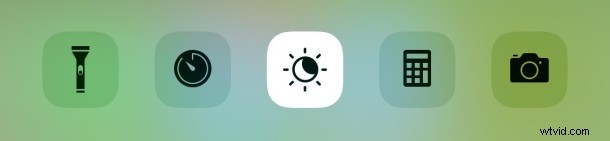
Night Shift in iOS zorgt ervoor dat het scherm van het apparaat zich opnieuw aanpast aan een warmer kleurenspectrum, waardoor de weergave van blauw licht wordt verminderd. Dit maakt het scherm van een iPhone of iPad niet alleen prettiger om naar te kijken in de avond en donkere uren, maar is ook prettiger voor de ogen en biedt mogelijk ook gezondheidsvoordelen.
Het gebruik van Night Shift is uiterst eenvoudig en je kunt de functie op elk moment snel in- en uitschakelen in iOS en iPadOS, of je kunt het ook op een automatische timer instellen om zichzelf in te schakelen bij zonsondergang en zonsopgang.
Night Shift vereist dat de nieuwste versie van iOS op de iPhone, iPad of iPod touch is geïnstalleerd, versies ouder dan 9.3 hebben de optie niet beschikbaar.
Nachtdienst op iPhone en iPad in- of uitschakelen vanuit het Control Center
De snelste manier om Night Shift in of uit te schakelen, is door op elk iOS-apparaat naar het Control Center te gaan:
- Toegang tot het Control Center op iPhone of iPad, op iPhone X en iPad betekent dit naar beneden vegen vanuit de rechterbovenhoek, op oudere iPhone-modellen betekent dit dat u vanaf de onderkant van het apparaatscherm omhoog veegt om toegang te krijgen tot het Control Center
- Vervolgens hangt wat je doet af van welke versie van iOS je hebt:
- Voor iOS 12 en iOS 13:houd de schuifregelaar Helderheid ingedrukt om toegang te krijgen tot extra opties en tik vervolgens op het kleine zon/maan-pictogram met de tekst Night Shift om de functie in of uit te schakelen
- Voor iOS 9.3, iOS 10, iOS 11:Tik op het kleine zon/maan-pictogram in het midden van het Control Center om de nachtploegmodus in of uit te schakelen
- Verlaat het Control Center zoals gewoonlijk om de wijzigingen door te voeren
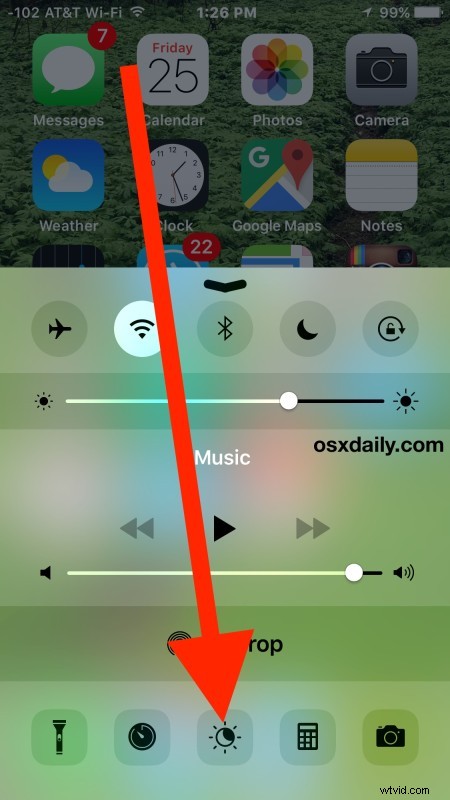
Het effect is onmiddellijk en je zult merken dat de kleur onmiddellijk verschuift om warmer te worden als Night Shift is ingeschakeld.
Als Night Shift al was ingeschakeld, zal het uitschakelen van het scherm terugkeren naar het standaard kleurprofiel.
Hoe ziet nachtploeg eruit?
De geanimeerde gif-afbeelding hieronder laat zien hoe een iPhone-scherm dat schakelt tussen Night Shift en de normale modus eruitziet, waarbij de Night Shift-versie aanzienlijk warmer is met een oranje / sepiabruine tint voor het wit en de schermkleuren.
Night Shit schakelen tussen aan en uit op iPhone:
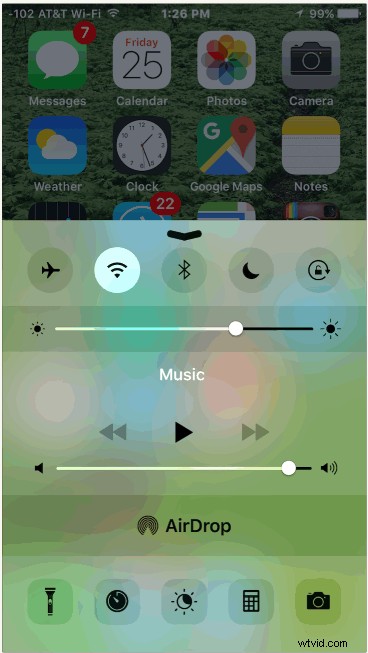
Nachtdienst aan:
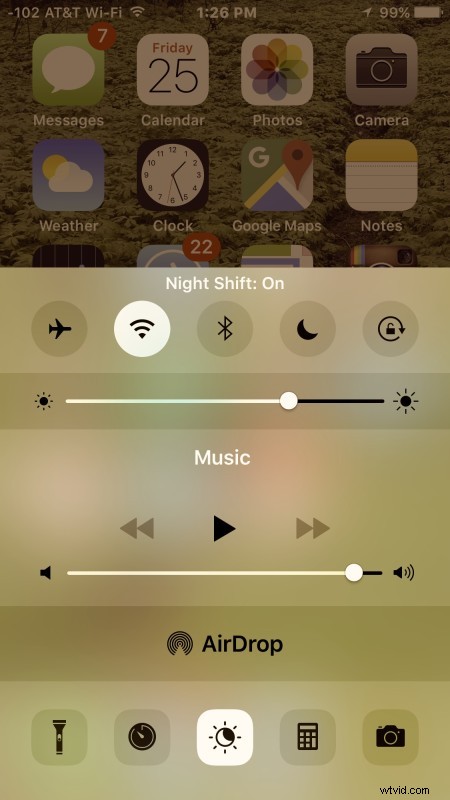
Nachtploeg uit:
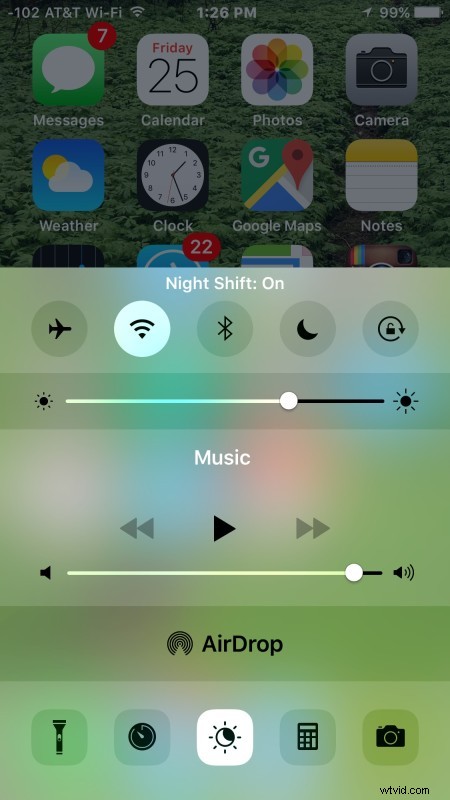
Je kunt de warmte van Night Shift aanpassen door naar Instellingen> Display en helderheid> Night Shift te gaan. Over het algemeen geldt dat hoe sterker de ingestelde warmte is, hoe beter de effecten zijn op de vermindering van blauw licht, hoewel het kleurprofiel van het scherm duidelijk zal veranderen behoorlijk anders zijn dan de standaardoptie wanneer deze is ingeschakeld.
Wat is het nut van nachtdienst?
Er is een aanzienlijke hoeveelheid wetenschap achter de schadelijke effecten van blootstelling aan blauw licht op slaap en gezondheid. Afgezien van de potentiële gezondheidsvoordelen, zult u waarschijnlijk merken dat het gewoon leuker is om te lezen en te communiceren met een warmere weergave-instelling zodra de avond begint te rollen en de omgevingsverlichting lager is.
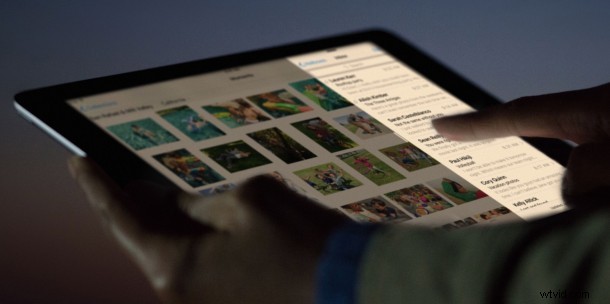
Of je Night Shift nu handmatig op de iPhone of iPad gebruikt terwijl de nacht rondrent, of als je het instelt op de automatische modus om zichzelf aan te passen als de dag verandert, zorg ervoor dat je de functie gebruikt en uitprobeert, het is echt heel leuk. Mac-gebruikers kunnen Night Shift op macOS gebruiken met moderne versies van systeemsoftware, terwijl oudere Macs een soortgelijk effect kunnen bereiken in Mac OS X door Flux voor Mac te gebruiken, die de weergavekleur op een vergelijkbare manier aanpast op basis van het tijdstip van de dag en gebruikersinstellingen .
